电脑维修手册指导学习(1)
维修手册文档

维修手册1. 引言本维修手册旨在提供针对不同设备或机器的维修要点和步骤,以便技术维修人员能够更好地理解和解决设备故障。
本手册包含了一系列常见的故障及其维修方法,旨在帮助维修人员更高效地进行维修工作。
2. 设备保养与故障排除2.1 设备保养设备保养是预防设备故障的重要措施之一。
下面是一些常见的设备保养要点:•定期清洁设备,确保无尘、无杂质的工作环境。
•定期检查设备的电源线、插头等电器元件,确保其没有破损。
•润滑设备的移动部件,以减少摩擦和磨损。
•定期检查设备的传感器、接线和连接器,确保其正常工作。
•及时更换设备的易损件,以避免故障的发生。
2.2 故障排除在设备故障排除过程中,以下步骤可能对于维修人员有所帮助:1.确认故障现象:与设备用户交流,了解故障现象的细节。
有时候,用户提供的信息可能对确定故障原因非常有用。
2.检查设备状态:观察设备的指示灯或显示屏,查看设备是否有异常提示。
3.检查电源和连接:确认设备的电源是否正常,检查设备的连接线是否松动或损坏。
4.执行诊断测试:根据设备的类型和故障现象,执行相应的诊断测试,以确定故障原因所在。
5.分析故障原因:根据测试结果和设备的工作原理,分析故障原因,并制定相应的维修方案。
6.维修设备:根据维修方案,维修设备中的有关部件或模块。
7.测试设备:在维修完成后,对设备进行测试,以确认故障是否消除。
8.记录维修过程和结果:及时记录维修过程和结果,以便后续的故障排除和维修备案。
3. 常见设备故障与维修3.1 电脑故障与维修电脑是我们日常工作中必不可少的工具,以下是一些常见的电脑故障和相应的维修方法:1.电脑无法启动:可能的原因包括电源故障、主板损坏或硬盘故障。
可以逐一检查这些部件,并尝试更换或修复。
2.电脑运行缓慢:可能的原因包括内存不足、硬盘空间不足或病毒感染。
可以通过增加内存、清理硬盘或安装杀毒软件来解决。
3.无法连接网络:可能的原因包括网络设置错误、网卡故障或网络驱动程序问题。
平板电脑维修手册

平板电脑维修手册一、前言平板电脑作为一种便捷高效的电子设备,已经成为人们工作和娱乐的重要工具。
然而,像其他电子设备一样,平板电脑也可能遇到各种故障和问题。
本手册将详细介绍平板电脑的常见问题及其解决方法,帮助用户进行维修,以保证平板电脑的正常运行。
二、常见故障排查与解决方法1. 无法开机故障描述:平板电脑按下电源键后没有反应,无法开机。
解决方法:- 检查电池电量,确保电池有足够的电力。
如果电池电量过低,尝试充电。
- 检查电源适配器是否连接正常,确保充电线和适配器没有损坏。
- 尝试按住电源键约10秒钟,然后再重新开机。
2. 屏幕显示问题故障描述:平板电脑的屏幕无显示或显示异常。
解决方法:- 检查屏幕是否有脏污或划痕,使用柔软的清洁布轻轻擦拭屏幕。
- 调节屏幕亮度,确保亮度设置适中。
- 尝试重新启动平板电脑,查看是否可以解决问题。
3. 无法连接无线网络故障描述:平板电脑无法连接到无线网络。
解决方法:- 检查无线网络设置,确保已正确输入无线网络名称和密码。
- 检查无线网络信号强度,确保距离无线路由器的距离不超出信号范围。
- 尝试重启无线路由器,然后再重新连接平板电脑。
4. 触控失灵故障描述:平板电脑的触摸屏无法正常工作。
解决方法:- 检查触摸屏表面是否有污垢或异物,使用柔软的清洁布擦拭触摸屏。
- 尝试重新校准触摸屏,进入设置菜单,找到触摸屏校准选项进行校准。
- 如果上述方法无效,可能是硬件故障,建议联系售后服务中心进行维修。
5. 电池续航不佳故障描述:平板电脑使用时间短,电池续航不够长。
解决方法:- 减少屏幕亮度和音量,关闭不必要的后台应用程序。
- 禁用不常用的功能,如蓝牙、GPS等。
- 尝试更新系统版本,某些版本可能会优化电池续航。
三、维护与保养1. 清洁- 使用柔软湿布擦拭平板电脑的外壳和屏幕,避免使用有腐蚀性的清洁剂。
- 不要向平板电脑内部喷洒清洁剂或注入液体。
2. 防护- 使用专用的保护套或保护膜来保护平板电脑的外壳和屏幕,避免刮擦和碰撞。
电脑主板维修手册

电脑主板维修手册第一章:电脑主板维修入门1.1 概述电脑主板是电子设备中的核心部件,负责连接各个硬件组件并传输数据信号。
本手册将为您介绍电脑主板的基本原理、常见故障及相应的维修方法。
1.2 维修准备在进行电脑主板维修前,您需要准备以下工具和材料:- 电脑维修工具包(包括螺丝刀、镊子等)- 防静电手带、静电垫- 各类主板插座和插件- 合适的维修环境(无尘、通风)第二章:常见故障及维修方法2.1 电源问题2.1.1 电源无法启动若电源无法启动,首先检查电源插座是否正常工作,若正常,则可能是电源本身出现故障。
您可以尝试以下维修方法:- 检查电源线是否有松动或损坏,重新连接或更换电源线。
- 检查电源是否被过载,若是,则升级电源或减少负载。
- 检查电源风扇是否运转正常,若不正常,则需要更换电源风扇。
2.1.2 电源过热电源过热会导致电脑崩溃或自动重启。
您可以尝试以下维修方法:- 清洁电源内部的灰尘和杂物,确保散热良好。
- 更换电源风扇散热器。
2.2 BIOS问题2.2.1 电脑启动无显示若电脑启动后没有显示,首先检查显示器和连接线路是否正常。
若正常,则可能是BIOS设置问题。
您可以尝试以下维修方法:- 清除CMOS以恢复BIOS默认设置。
- 更新BIOS固件版本。
2.2.2 电脑启动后显示错误信息若电脑启动后显示错误信息,可能是BIOS设置不正确。
您可以尝试以下维修方法:- 进入BIOS设置界面,检查设置是否符合硬件要求。
- 恢复BIOS默认设置。
2.3 硬件兼容性问题某些情况下,主板和其他硬件设备之间可能存在兼容性问题,导致电脑无法正常工作。
您可以尝试以下维修方法:- 检查硬件设备是否与主板兼容,确保使用合适的驱动程序。
- 更新硬件设备的驱动程序或者固件。
2.4 连接问题2.4.1 USB端口无法识别设备若USB端口无法识别设备,您可以尝试以下维修方法:- 检查USB设备和端口是否正常工作,尝试更换设备或端口。
电脑维修手册
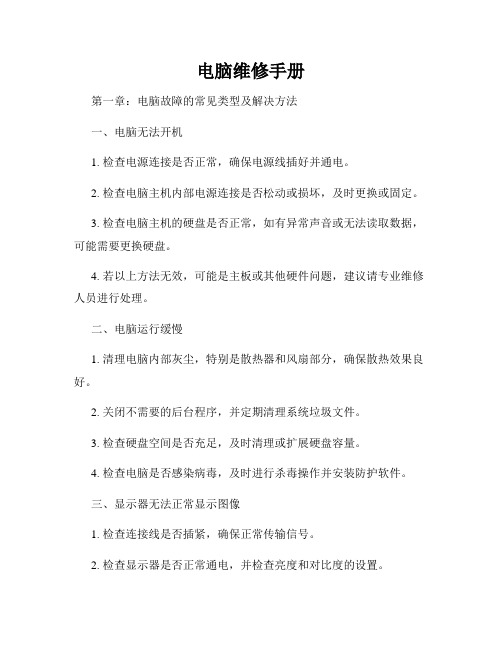
电脑维修手册第一章:电脑故障的常见类型及解决方法一、电脑无法开机1. 检查电源连接是否正常,确保电源线插好并通电。
2. 检查电脑主机内部电源连接是否松动或损坏,及时更换或固定。
3. 检查电脑主机的硬盘是否正常,如有异常声音或无法读取数据,可能需要更换硬盘。
4. 若以上方法无效,可能是主板或其他硬件问题,建议请专业维修人员进行处理。
二、电脑运行缓慢1. 清理电脑内部灰尘,特别是散热器和风扇部分,确保散热效果良好。
2. 关闭不需要的后台程序,并定期清理系统垃圾文件。
3. 检查硬盘空间是否充足,及时清理或扩展硬盘容量。
4. 检查电脑是否感染病毒,及时进行杀毒操作并安装防护软件。
三、显示器无法正常显示图像1. 检查连接线是否插紧,确保正常传输信号。
2. 检查显示器是否正常通电,并检查亮度和对比度的设置。
3. 检查显卡是否驱动正常,如有需要,及时更新显卡驱动程序。
4. 若以上方法无效,可能是显示器或显卡硬件问题,建议请专业维修人员进行处理。
四、键盘或鼠标失灵1. 检查键盘或鼠标是否连接正确,如有需要,可尝试重新连接。
2. 清理键盘或鼠标上的灰尘或污渍,确保按键和点击正常。
3. 尝试更换键盘或鼠标,排除硬件问题。
4. 若以上方法无效,可能是驱动程序问题,尝试更新或重新安装驱动程序。
第二章:常见软件故障及应对方法一、系统崩溃或蓝屏1. 尝试重新启动电脑,并检查是否存在新安装或更新的软件与系统不兼容的情况。
2. 检查电脑是否感染病毒,及时进行杀毒操作并安装防护软件。
3. 若以上方法无效,可能是系统文件损坏,建议进行系统还原或重新安装操作系统。
二、应用程序无法运行或闪退1. 检查应用程序是否是最新版本,如不是,建议更新到最新版本。
2. 检查应用程序所需的运行环境是否满足要求,如不满足,进行相应安装或升级。
3. 清理应用程序缓存文件,并尝试重新安装应用程序。
4. 若以上方法无效,可能是应用程序本身存在问题,建议联系软件厂商获得技术支持。
电脑维护与故障排除作业指导书
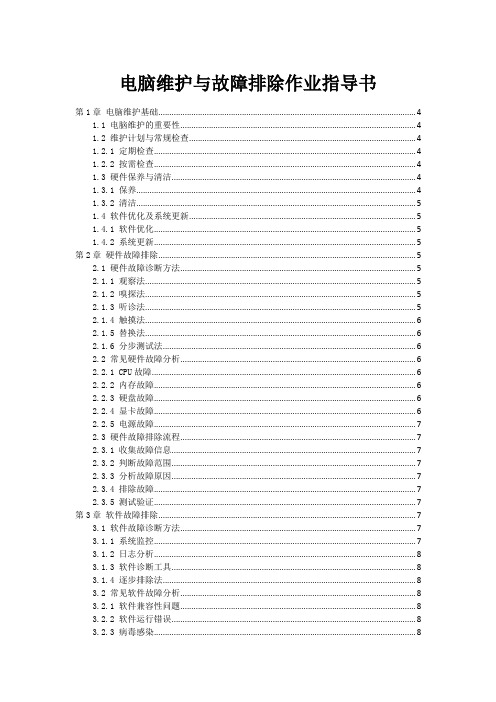
电脑维护与故障排除作业指导书第1章电脑维护基础 (4)1.1 电脑维护的重要性 (4)1.2 维护计划与常规检查 (4)1.2.1 定期检查 (4)1.2.2 按需检查 (4)1.3 硬件保养与清洁 (4)1.3.1 保养 (4)1.3.2 清洁 (5)1.4 软件优化及系统更新 (5)1.4.1 软件优化 (5)1.4.2 系统更新 (5)第2章硬件故障排除 (5)2.1 硬件故障诊断方法 (5)2.1.1 观察法 (5)2.1.2 嗅探法 (5)2.1.3 听诊法 (5)2.1.4 触摸法 (6)2.1.5 替换法 (6)2.1.6 分步测试法 (6)2.2 常见硬件故障分析 (6)2.2.1 CPU故障 (6)2.2.2 内存故障 (6)2.2.3 硬盘故障 (6)2.2.4 显卡故障 (6)2.2.5 电源故障 (7)2.3 硬件故障排除流程 (7)2.3.1 收集故障信息 (7)2.3.2 判断故障范围 (7)2.3.3 分析故障原因 (7)2.3.4 排除故障 (7)2.3.5 测试验证 (7)第3章软件故障排除 (7)3.1 软件故障诊断方法 (7)3.1.1 系统监控 (7)3.1.2 日志分析 (8)3.1.3 软件诊断工具 (8)3.1.4 逐步排除法 (8)3.2 常见软件故障分析 (8)3.2.1 软件兼容性问题 (8)3.2.2 软件运行错误 (8)3.2.3 病毒感染 (8)3.3 软件故障排除流程 (8)3.3.1 故障收集 (8)3.3.2 故障定位 (8)3.3.3 制定解决方案 (8)3.3.4 实施解决方案 (9)3.3.5 验证故障是否排除 (9)3.3.6 文档记录 (9)第4章系统安装与升级 (9)4.1 系统安装前的准备工作 (9)4.1.1 收集硬件信息 (9)4.1.2 备份重要数据 (9)4.1.3 准备系统安装介质 (9)4.1.4 确认安装环境 (9)4.2 系统安装与配置 (9)4.2.1 系统安装 (9)4.2.2 驱动安装 (9)4.2.3 系统配置 (9)4.3 系统升级注意事项 (10)4.3.1 保证系统兼容性 (10)4.3.2 备份重要数据 (10)4.3.3 遵循官方升级指导 (10)4.3.4 注意系统安全 (10)4.3.5 升级后检查 (10)第5章系统备份与恢复 (10)5.1 系统备份的重要性 (10)5.2 常用系统备份方法 (11)5.3 系统恢复操作指南 (11)第6章电脑病毒防护 (12)6.1 病毒防护基础知识 (12)6.1.1 电脑病毒定义 (12)6.1.2 病毒传播途径 (12)6.1.3 病毒危害 (12)6.2 防病毒软件的安装与使用 (12)6.2.1 选择防病毒软件 (12)6.2.2 安装防病毒软件 (12)6.2.3 使用防病毒软件 (13)6.3 常见病毒处理方法 (13)6.3.1 发觉病毒迹象 (13)6.3.2 隔离病毒 (13)6.3.3 清除病毒 (13)6.3.4 预防病毒 (14)第7章数据安全与恢复 (14)7.1 数据安全意识 (14)7.1.2 建立安全意识 (14)7.1.3 定期进行安全培训 (14)7.2 数据备份策略 (14)7.2.1 备份类型 (14)7.2.2 备份周期 (15)7.2.3 备份存储介质 (15)7.2.4 备份验证 (15)7.3 数据恢复技术简介 (15)7.3.1 硬盘数据恢复 (15)7.3.2 数据库数据恢复 (15)7.3.3 文件系统数据恢复 (15)7.3.4 数据加密与解密 (15)第8章网络故障排除 (16)8.1 网络故障诊断方法 (16)8.1.1 识别故障现象 (16)8.1.2 分层诊断法 (16)8.1.3 告警日志分析 (16)8.1.4 网络诊断工具 (16)8.2 常见网络故障分析 (16)8.2.1 物理层故障 (16)8.2.2 数据链路层故障 (16)8.2.3 网络层故障 (16)8.2.4 传输层及以上故障 (17)8.3 网络故障排除流程 (17)8.3.1 收集故障信息 (17)8.3.2 确定故障范围 (17)8.3.3 定位故障原因 (17)8.3.4 解决故障 (17)8.3.5 记录故障处理过程 (17)第9章电脑周边设备故障排除 (17)9.1 周边设备故障诊断方法 (17)9.1.1 外观检查 (17)9.1.2 确认设备驱动 (17)9.1.3 确认硬件兼容性 (17)9.1.4 故障现象复现 (18)9.1.5 分步骤排除法 (18)9.2 常见周边设备故障分析 (18)9.2.1 鼠标故障 (18)9.2.2 键盘故障 (18)9.2.3 显示器故障 (18)9.2.4 打印机故障 (18)9.2.5 扬声器故障 (18)9.3 周边设备故障排除流程 (18)9.3.2 检查硬件连接 (18)9.3.3 更新设备驱动 (18)9.3.4 检查设备设置 (19)9.3.5 硬件故障排查 (19)9.3.6 联系售后服务 (19)第10章电脑维护与故障排除案例解析 (19)10.1 案例分析方法 (19)10.2 典型案例解析 (19)10.3 故障排除经验总结与分享 (20)第1章电脑维护基础1.1 电脑维护的重要性电脑作为现代社会中不可或缺的工具之一,其稳定性和功能直接影响到工作效率和生活品质。
电子产品维修手册

电子产品维修手册第一章:简介电子产品在现代生活中扮演着重要的角色,然而,由于各种原因,这些产品可能会出现故障或损坏。
为了帮助用户更好地了解和解决电子产品的问题,本手册将提供一些常见电子产品的维修指南和技巧。
第二章:基本维修工具在进行电子产品维修之前,准备好必要的工具是非常重要的。
以下是一些常用的维修工具:1. 螺丝刀套装:包括不同大小和类型的螺丝刀,用于拆卸和组装电子产品。
2. 静电手环:用于防止静电对电子元件造成损害。
3. 隔热垫:用于放置维修过程中的零件和工具,防止损坏或丢失。
4. 吸尘器:用于清洁电子产品内部的灰尘和污垢。
5. 多用途测试仪:用于检测电子产品的电压、电流和电阻等参数。
第三章:常见故障和解决方案3.1 手机屏幕问题问题描述:手机屏幕无法显示或显示异常。
解决方案:1. 检查屏幕连接线是否松动,重新连接并测试。
2. 清洁屏幕表面,确保没有污垢或指纹影响显示效果。
3. 如果问题仍然存在,可能需要更换屏幕。
3.2 电脑系统崩溃问题描述:电脑经常出现系统崩溃或死机。
解决方案:1. 检查电脑是否过热,清理散热器和风扇,确保正常散热。
2. 更新操作系统和驱动程序,确保使用最新版本。
3. 运行杀毒软件检查是否有病毒或恶意软件。
4. 如果问题仍然存在,可能需要重装操作系统。
3.3 摄像机无法充电问题描述:摄像机无法正常充电或电池充电速度过慢。
解决方案:1. 检查充电线是否损坏,更换新的充电线。
2. 清洁充电口和电池接触点,确保良好的连接。
3. 尝试使用不同的充电器和电源插座进行充电。
4. 如果问题仍然存在,可能需要更换电池或维修充电电路。
第四章:预防措施为了减少电子产品故障的发生,以下是一些预防措施:1. 定期清洁电子产品,避免积累过多的灰尘和污垢。
2. 使用电子产品时注意避免过度使用或过度充电。
3. 避免将电子产品暴露在极端温度或湿度环境中。
4. 定期备份重要的数据和文件,以防止意外数据丢失。
桌面电脑维修手册
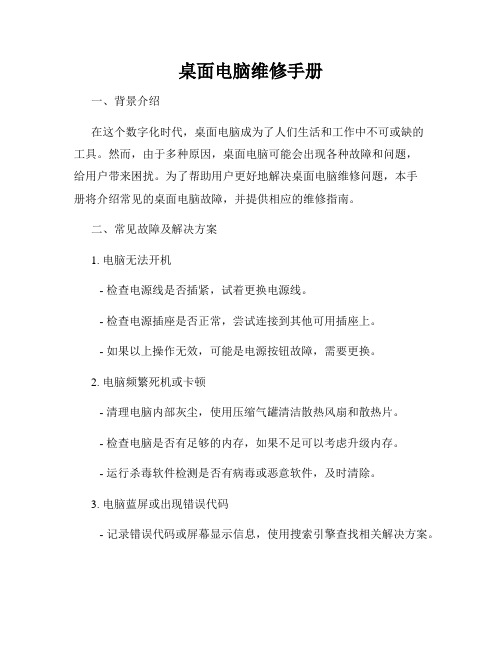
桌面电脑维修手册一、背景介绍在这个数字化时代,桌面电脑成为了人们生活和工作中不可或缺的工具。
然而,由于多种原因,桌面电脑可能会出现各种故障和问题,给用户带来困扰。
为了帮助用户更好地解决桌面电脑维修问题,本手册将介绍常见的桌面电脑故障,并提供相应的维修指南。
二、常见故障及解决方案1. 电脑无法开机- 检查电源线是否插紧,试着更换电源线。
- 检查电源插座是否正常,尝试连接到其他可用插座上。
- 如果以上操作无效,可能是电源按钮故障,需要更换。
2. 电脑频繁死机或卡顿- 清理电脑内部灰尘,使用压缩气罐清洁散热风扇和散热片。
- 检查电脑是否有足够的内存,如果不足可以考虑升级内存。
- 运行杀毒软件检测是否有病毒或恶意软件,及时清除。
3. 电脑蓝屏或出现错误代码- 记录错误代码或屏幕显示信息,使用搜索引擎查找相关解决方案。
- 尝试重启电脑,如果问题仍然存在,可以尝试系统还原或重新安装操作系统。
4. 无法连接到互联网- 检查电脑的网络设置是否正确,确保已连接到正确的无线网络或以太网线插入正常。
- 检查路由器或交换机是否正常工作,尝试重启设备。
- 如果以上操作无效,可能是网卡驱动程序故障,可以尝试更新驱动程序或更换网卡。
5. 电脑无声音输出- 检查电脑音量设置是否正确,确保音量未静音且音量调节合适。
- 检查音箱或耳机是否正确连接到电脑上。
- 如果以上操作无效,可以尝试更新声卡驱动程序或更换音频输出设备。
6. 显示器无法正常显示- 检查显示器电源是否接通,信号线是否插紧。
- 尝试调整分辨率和刷新率,确保设置正确。
- 检查显示器是否有故障,可以连接到其他电脑上测试。
三、维修工具和注意事项1. 维修工具:- 螺丝刀- 压缩气罐- 随身工具包- 清洁布2. 注意事项:- 在进行任何维修操作前,务必关机并拔掉电源线。
- 尽量避免静电对电脑零件的损坏,可以使用静电手带或触摸金属物体以释放静电。
- 维修时注意安全,避免使用破损的工具或触摸尖锐的零部件。
台式电脑维修手册

台式电脑维修手册序言台式电脑作为一种常见的办公设备,其正常运行对于我们的工作和学习非常重要。
然而,在使用过程中,我们难免会遇到一些故障或问题,这就需要我们具备一定的维修知识和技巧。
本手册将为您提供台式电脑维修的基本步骤和注意事项,帮助您解决常见的电脑故障。
一、电源问题1. 电脑无法开机当电脑无法开机时,首先需要检查电源插头是否插紧、电源线是否接通,以及电脑是否连接到稳定的电源。
如果以上均正常,可以尝试更换电源插座或电源线,检查是否能够解决问题。
若问题仍未解决,可能是电源故障,建议联系专业维修人员进行修理或更换电源。
2. 电脑自动重启或突然关机若电脑在使用过程中突然自动重启或关机,首先检查电源供应是否稳定,同时观察电脑是否存在过热问题。
过热可能导致电脑自动关闭以防止损坏。
清洁电脑内部灰尘,确保通风良好,并使用散热风扇等辅助设备以降低温度。
如果问题仍然存在,可能是硬件故障,建议找专业维修人员进行检修。
二、显示问题1. 无法显示图像当电脑开机后无法显示图像时,首先检查显示器是否正常开启,并确认连接电脑的视频线是否插紧。
尝试重新启动电脑,观察图像是否能够显示。
若问题持续存在,可能是显卡故障或其他硬件问题,建议寻求专业维修人员的帮助。
2. 显示画面模糊或颜色异常若电脑显示画面模糊或颜色异常,首先调整显示器的分辨率和亮度设置,检查是否能够解决问题。
另外,也可以尝试重新安装显卡驱动程序,以修复可能存在的软件问题。
如果问题仍然存在,可能是显示器或显卡硬件故障,建议联系专业人员进行维修或更换设备。
三、硬件问题1. 键盘或鼠标失灵当键盘或鼠标无法正常工作时,首先检查连接线是否插紧。
尝试重新启动电脑,检查是否能够解决问题。
若问题仍然存在,可能是设备本身故障或驱动程序问题。
可以尝试使用其他键盘或鼠标进行测试,确定是否需要更换设备或更新驱动程序。
2. 声音无法播放若电脑无法播放声音,可以首先检查音箱或耳机是否正常连接。
右键单击桌面右下角的音量图标,选择“声音设置”,确保音量调节正确。
